

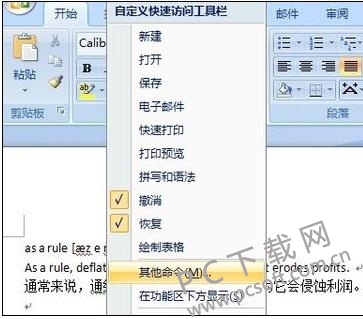
|
本站电脑知识提供应用软件知识,计算机网络软件知识,计算机系统工具知识,电脑配置知识,电脑故障排除和电脑常识大全,帮助您更好的学习电脑!不为别的,只因有共同的爱好,为软件和互联网发展出一分力! 小伙伴们在使用word编辑文档的时候是不是会忘记保存很头疼呢?今天小编就教大家如何让word自动保存用户操作过的文档。 操作步骤
1.首先打开一个word2007,编辑一些文档。
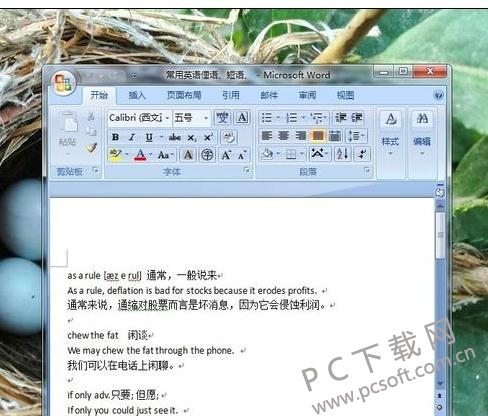 2.在界面的左上角找到一个倒立的三角标志,在途中黄色加深的地方显示的图标,点击。
 3.点击图标之后,在出现的下拉式菜单中找到“其他命令”选项,点击。
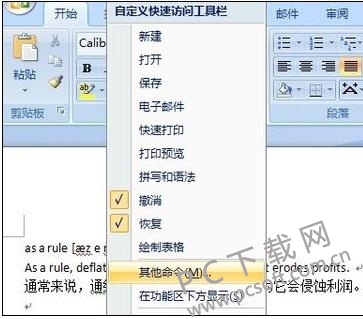 4.之后在弹出的“word选项”选项卡中找到“保存选项”并点击,就会看到里面保存时间为10分钟。
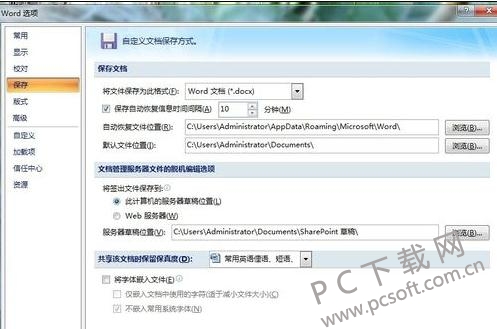 5.修改自动保存时间,之后保存,再用任务管理器强制关闭word,再次打开就会看到没有保存的文档还在。
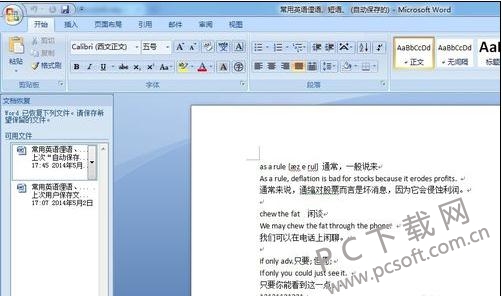 小编总结
对于经常使用word的小伙伴们来说,这几步简单的操作,将会避免使用word幸幸苦苦编辑的文档因为意外情况没保存丢失的问题,按照上述方法操作即可。快去设置一下吧。 学习教程快速掌握从入门到精通的电脑知识 |
温馨提示:喜欢本站的话,请收藏一下本站!